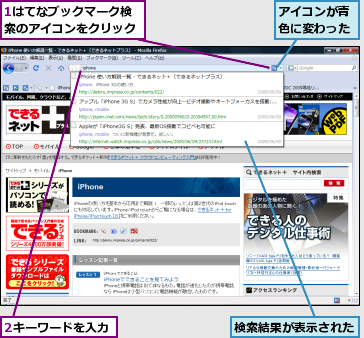それぞれの特徴を知って、最適なツールを選ぼう
レッスン1でも紹介したように、はてなブックマークは爆発的に増え続けるWeb上の情報をうまく整理するための機能が充実しています。レッスン2でも利用した「ブックマークレット」は、ブックマークへ追加する作業を簡単にし、効率よくブックマークできるようにしてくれます。
そのほかの作業を効率化するツールとして、Internet Explorer用とFirefox用の「はてなツールバー」、Firefox用のはてなブックマークアドオンを利用する方法があります。最もシンプルなのはブックマークレットで、ツールバーやFirefoxアドオンは、より多機能です。それぞれの特徴を確認して、好みのツールを選びましょう。
ブックマークレットの特長
ブラウザのブックマーク(お気に入り)に追加して、そこから呼び出すことで利用できる、ブックマーク追加用の簡単なプログラムです。機能は少ないですが簡単に設定でき、とりあえず試しに使ってみようとする場合や、あまり使用頻度の高くないユーザーに向いています。
利点:
・ソフトウェアのインストールが必要なく、設定が簡単
・IE、Firefoxだけでなく、Safari、Operaなどさまざまなブラウザで利用できる
難点:
・他の方法と比べて機能が少ない
・動作が比較的遅い
▼ブックマークレットの設定ページ
http://b.hatena.ne.jp/register
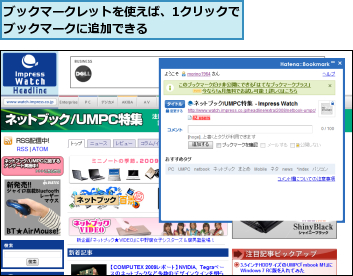
はてなツールバーの特長
Internet ExplorerとFirefoxに対応したツールバーが公開されています。表示中のページをはてなブックマークに追加するほか、表示中のページをブックマークしているユーザー数を確認する機能、はてなの他のサービスとの連携機能など、豊富な機能があります。はてなブックマーク以外のはてなのサービスも利用するヘビーユーザーにおすすめのツールです。
利点:
・はてなブックマークだけでなく、はてなの全サービスが便利に。たいへん多機能
難点:
・ツールバーの分、画面が狭くなる
・他のサービスを利用しない場合、不要なメニューが並ぶことになる(カスタマイズは可能)
▼はてなツールバーのダウンロードページ
http://www.hatena.ne.jp/tool/toolbar
はてなツールバーをインストールする
1.はてなツールバーをダウンロードする
![1 ブラウザーのアドレスバーに「http://www.hatena.ne.jp/tool/toolbar/」と入力,2[Enter]キーを押す,3[Internet Explorerをお使いの方]の[はてなツールバーをインストール]をクリック,[Internet Explorer - セキュリティの警告]が表示されたら[実行する]をクリックする,[はてなツールバー]が表示された ,[ファイルのダウンロード - セキュリティの警告]が表示されたら[実行]をクリックする](/contents/111/img/img20090521202653025417.jpg)
![4[はい]をクリック,IEを終了しても問題がないか確認し、作業中のものは終了しておく,[セットアップ]が表示された](/contents/111/img/img20090615174844017134.jpg)
2.セットアップウィザードを開始する
![[はてなツールバー セットアップウィザードの開始]が表示された,[次へ]をクリック](/contents/111/img/img20090518171941095672.jpg)
3.使用許諾契約書に同意する
![1[同意する]をクリック ,2[次へ]をクリック ,[使用許諾契約書の同意]が表示された](/contents/111/img/img20090518172241034319.jpg)
4.インストール先を指定する
![ここではインストール先を変更しない ,[インストール先の指定]が表示された,[次へ]をクリック](/contents/111/img/img20090518172738007467.jpg)
5.追加タスクを確認する
![1[含むダイアリー・アンテナ・ブックマーク機能を有効にする]にチェックを付ける,2[次へ]をクリック ,[追加タスクの選択]が表示された](/contents/111/img/img20090522211733023303.jpg)
6.インストールを開始する
![[インストール準備完了]が表示された ,[インストール]をクリック](/contents/111/img/img20090518173233010234.jpg)
7.インストールが完了する
![[はてなツールバー セットアップウィザードの完了]が表示された,[完了]をクリック](/contents/111/img/img20090521203213074102.jpg)
8.ツールバーを確認する
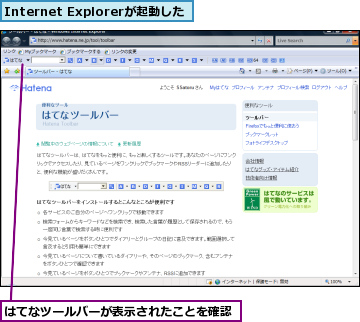
はてなツールバーを使う
1.自分のブックマークページを表示する
![はてなブックマークのトップページが表示された場合は、[ログイン]をクリックしてログインする ,自分のブックマークページが表示される,[はてなブックマーク]をクリック](/contents/111/img/img20090609192124031553.jpg)
2.見ているページのエントリーページを表示する
![エントリーページを確認したいページを表示しておく ,[このページを含むブックマーク]をクリック](/contents/111/img/img20090609192409055429.jpg)
![まだブックマークされていないページでは、[このページはまだブックマークされていません。]と表示される ,エントリーページが表示された](/contents/111/img/img20090609192513098362.jpg)
Firefox用はてなブックマークアドオンの特長
「はてなブックマーク Firefox 拡張」は、はてなブックマーク専用のFirefoxのアドオン(拡張機能)です。はてなブックマークへの追加のほか、ブックマークからの検索、表示中のページのブックマークコメント表示など、はてなブックマークとの連係機能はもっとも強力です。ブックマークの追加だけでなく他のコメントの参照や検索など、すべての機能をヘビーに使いたいユーザーに最適です。
利点:
・検索、コメントの確認、最近ブックマークしたページなど、はてなブックマーク+Firefoxに特化した機能が豊富
難点:
・Firefoxでしか利用できない
・はてなの他のサービスとの連携機能はない
・ツールバーの分、画面が狭くなる
Firefox用アドオンのダウンロードページ
https://addons.mozilla.jp/firefox/eula/11285
Firefox用はてなブックマークアドオンをインストールする
1.アドオンをダウンロードする
![1 Firefoxのアドレスバーに「http://addons.mozilla.jp/firefox/eula/11285」と入力,2[Enter]キーを押す ,3[同意してインストール]をクリック ,4 警告メッセージが表示されたら[許可]をクリック,はてなブックマークのFirefox用アドオンのページが表示された](/contents/111/img/img20090609195836091685.jpg)
2.アドオンをインストールする
![1 インストールが可能になるまでしばらく待つ,2[今すぐインストール]をクリック ,[ソフトウェアのインストール]が表示された](/contents/111/img/img20090520193025045002.jpg)
3.Firefoxを再起動する
![1 ダウンロードが完了するまでしばらく待つ,2[Firefoxを再起動]をクリック,はてなブックマークアドオンのダウンロードが開始された,複数のタブを開いている場合は[Firefoxの再起動]が表示されるので、[再起動]をクリックする](/contents/111/img/img20090609192921052736.jpg)
4.アドオンのインストールが完了した
![Firefoxが再起動した,はてなブックマークアドオンのインストールが完了した,[×]をクリック,[アドオン]が閉じる](/contents/111/img/img20090609192958049008.jpg)
5.はてなブックマークアドオンの機能を確認する
![はてなブックマークアドオンのツールバーが表示されたことを確認 ,[はてなブックマークに追加]をクリックすると表示中のページをブックマークに追加できる,[はてなブックマークサイドバー]をクリックするとサイドバーにはてなブックマークの情報が表示される,[ブックマークコメントを表示]をクリックすると、開いているページのブックマークコメントを表示する,[自分のはてなブックマークページ]をクリックすると自分のブックマークページにアクセスできる](/contents/111/img/img20090609193036054405.jpg)
アドオンを使ってWebページをブックマークする
1.ブックマークに追加する
![1 [はてなブックマークに追加]をクリック ,ここではツールバーのボタンを使ってブックマークに追加する,はてなにログインしておく ,ブックマークしたいページを表示しておく](/contents/111/img/img20090609193658014656.jpg)
![2 タグやコメントを入力 ,3[ブックマークを確認]にチェックを付ける ,4[追加]をクリック ,[ブックマークを追加]が表示された](/contents/111/img/img20090609193723024541.jpg)
2.追加したブックマークページを確認する
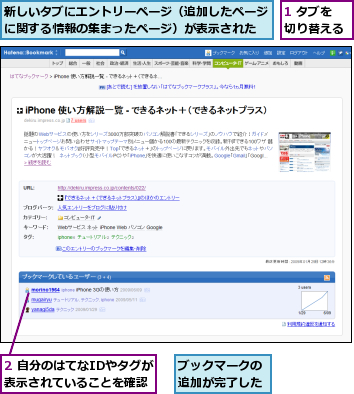
[ヒント]自分のブックマークを検索する
Firefox用はてなブックマークアドオンは、自分のブックマークを検索する機能を持っています。これを利用するにはロケーションバーに表示されている[B]と虫メガネを組み合わせたアイコンをクリックしましょう。アイコンが青色になり、ロケーションバーに入力したキーワードに応じて、自分のブックマークからの検索結果が表示されます。表示された結果をクリックすると、そのページを表示します。